¿Alguna vez has pasado horas preparando un documento PDF, ajustando el texto y las imágenes para que quede perfecto al imprimirlo, solo para darte cuenta de que la mitad del contenido… no aparece? ¿O que un documento que querías imprimir en una sola página ha salido dividido en cuatro?
Podría tratarse de un problema de escala.
Es probable que tu contenido no encaje porque creaste el documento en un tamaño, pero estás intentando imprimirlo en otro. ¡No te preocupes! No tienes que empezar desde cero. Simplemente escala tus documentos PDF con una herramienta en línea como UPDF, que te permite usar tamaños de documento predeterminados (A4, A3, B4 y más), escalado automático (ajustar al tamaño de página o reducir páginas sobredimensionadas), o escalado personalizado por porcentaje.
Sigue leyendo para descubrir cómo escalar un documento PDF fácilmente.
Cómo escalar documentos PDF según el tamaño del papel
UPDF es un editor de PDF integrado con IA. Permite rellenar, firmar, anotar y editar documentos PDF tanto para uso personal como profesional, y además incorpora tecnología de inteligencia artificial actualizada para traducir y resumir texto. Entre todas estas funciones, se incluye ampliar o reducir documentos PDF.
Entonces, ¿cómo puedes usar UPDF para escalar documentos PDF?
Paso 1. Descarga UPDF y abre tu PDF
Primero, descarga UPDF haciendo clic en el botón “Descarga gratuita” que aparece a continuación. Sigue las instrucciones que aparecen en tu dispositivo para completar la instalación.
Windows • macOS • iOS • Android 100% Seguro
Una vez completada la descarga, ya puedes escalar tu PDF. Busca tu documento y ábrelo en UPDF. Con el documento abierto, haz clic en la flecha junto a “Guardar” y selecciona “Imprimir…”.
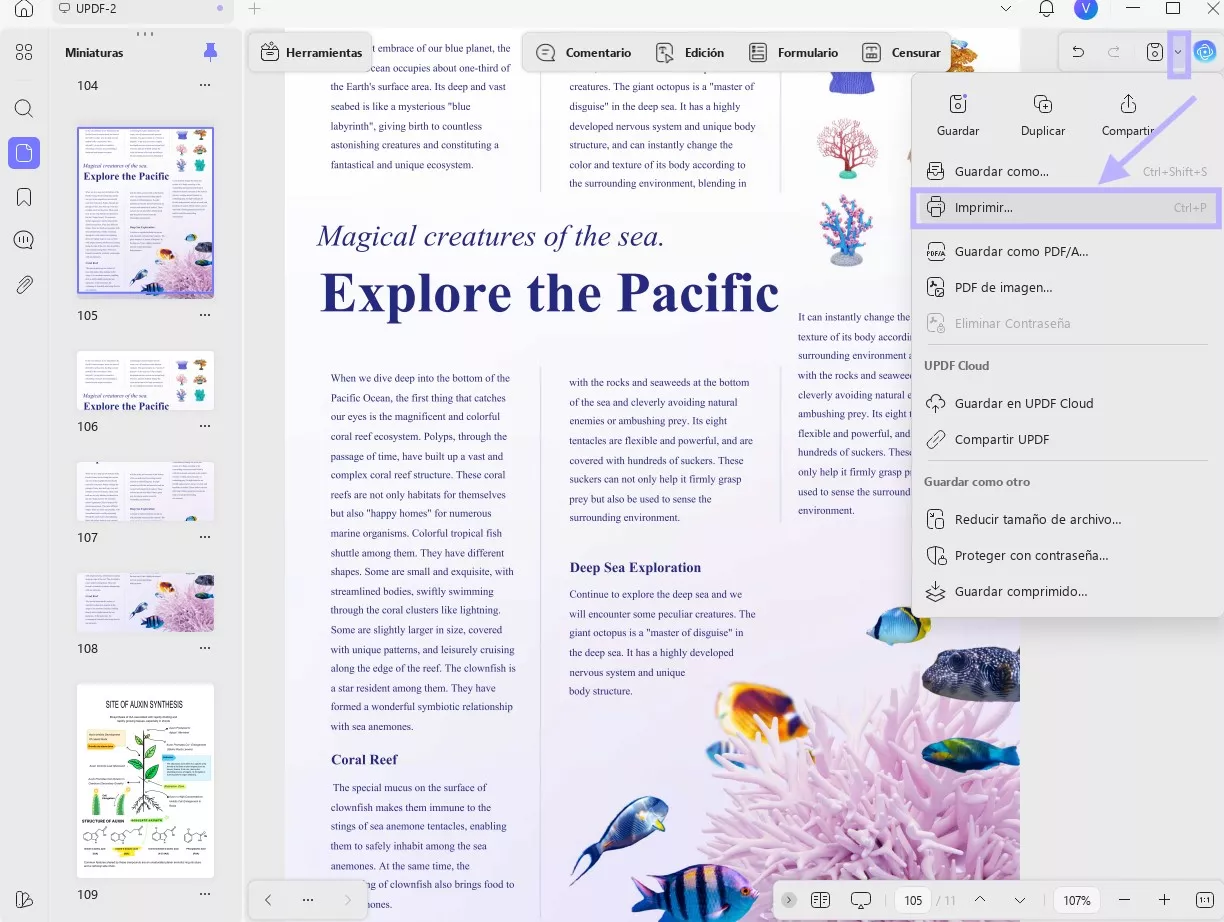
Paso 2. Escala el tamaño del papel del PDF
En la ventana emergente, selecciona “Tamaño de papel” (Archivo > Imprimir > Tamaño de papel). Luego elige el tamaño correcto en la lista desplegable. Los tamaños disponibles incluyen Carta, Tabloide, Legal, Statement, Ejecutivo, A3, A4, A5, B4 y B5.
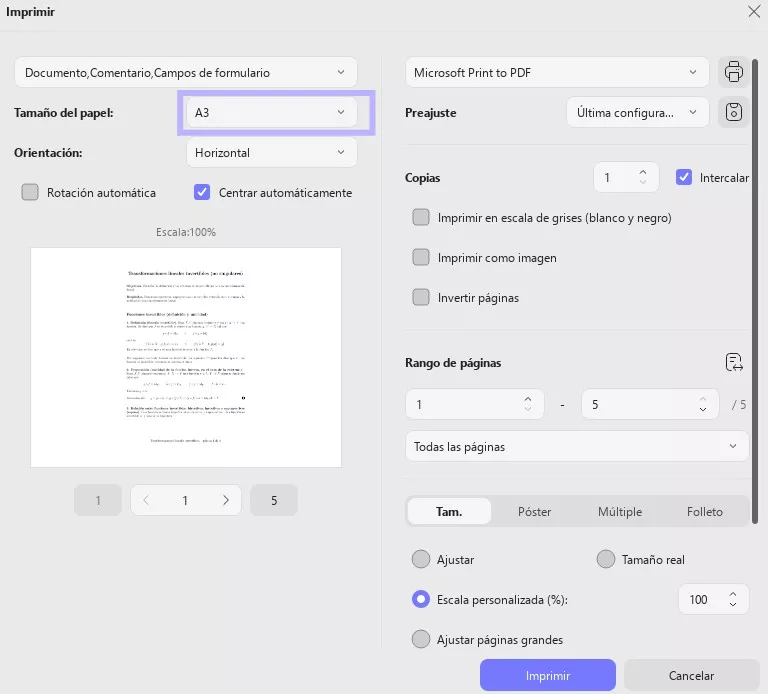
Paso 3. Guarda el documento PDF escalado
Finalmente, para guardar tu documento redimensionado como un nuevo PDF, selecciona “Microsoft Print to PDF” y haz clic en “Imprimir”. Si prefieres imprimirlo directamente en papel, conecta tu impresora siguiendo las instrucciones de tu dispositivo y luego haz clic en “Imprimir”.
Cómo escalar documentos PDF para ajustarlos automáticamente al papel
¿Tienes demasiado contenido y poco espacio? ¿O quizás deseas un tamaño de documento específico, como A4, pero el contenido de tu documento excede ese tamaño?
En ese caso, necesitas escalar tu documento para que se ajuste al tamaño del papel. Descarga UPDF y abre tu documento con el software recién instalado.
Windows • macOS • iOS • Android 100% Seguro
Selecciona la flecha junto a “Guardar” y luego “Imprimir”.
Elige una opción como “Ajustar” para asegurarte de que tu contenido encaje en la página, o “Reducir páginas de gran tamaño” para mantener un tamaño uniforme en tu documento PDF. Puedes probar ambas opciones y ver cuál se ve mejor usando la práctica vista previa en el lado izquierdo.
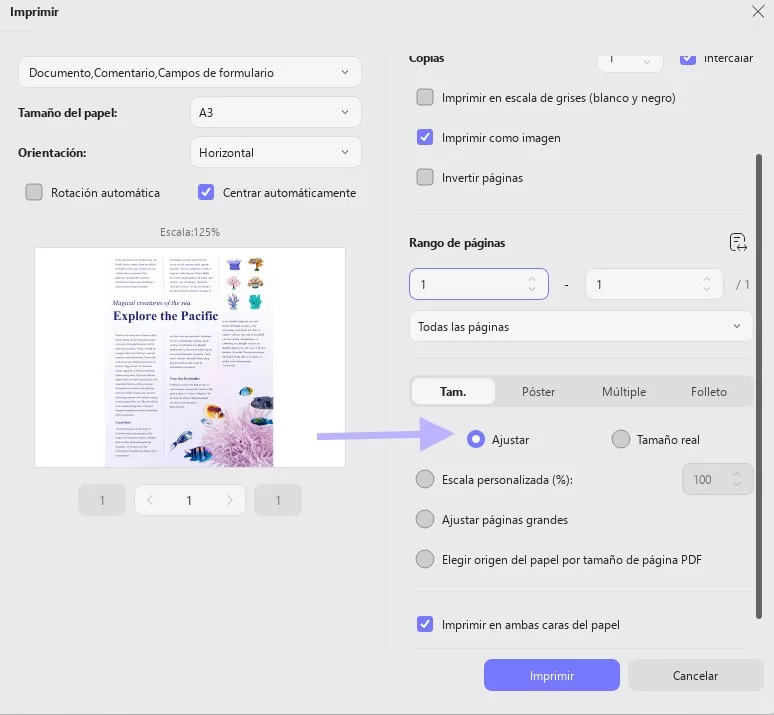
Cómo reducir o ampliar un PDF con una escala personalizada
Si deseas tener más control sobre cómo se redimensiona tu PDF, puedes ajustar la escala manualmente estableciendo el porcentaje que prefieras. Esto será útil si la opción automática “Ajustar” no te da el resultado que buscas o si deseas acercarte a una zona específica del documento PDF. Sigue estos pasos para escalar documentos PDF manualmente:
- Asegúrate de haber descargado la versión correcta de UPDF para tu dispositivo.
Windows • macOS • iOS • Android 100% Seguro
- Open your PDF document online using UPDF.
- Abre tu documento PDF en línea con UPDF.
- Selecciona Tamaño > Escala personalizada (%). Usa el cuadro de texto para escribir el porcentaje de escala que desees o utiliza las flechas hacia arriba o abajo para ajustar el porcentaje. Puedes elegir la escala con precisión hasta el número entero más cercano.
- Cuando termines de modificar la escala de tu documento, guarda tu PDF redimensionado seleccionando Microsoft Print to PDF > Imprimir. Tu documento escalado estará listo para imprimir o compartir digitalmente.
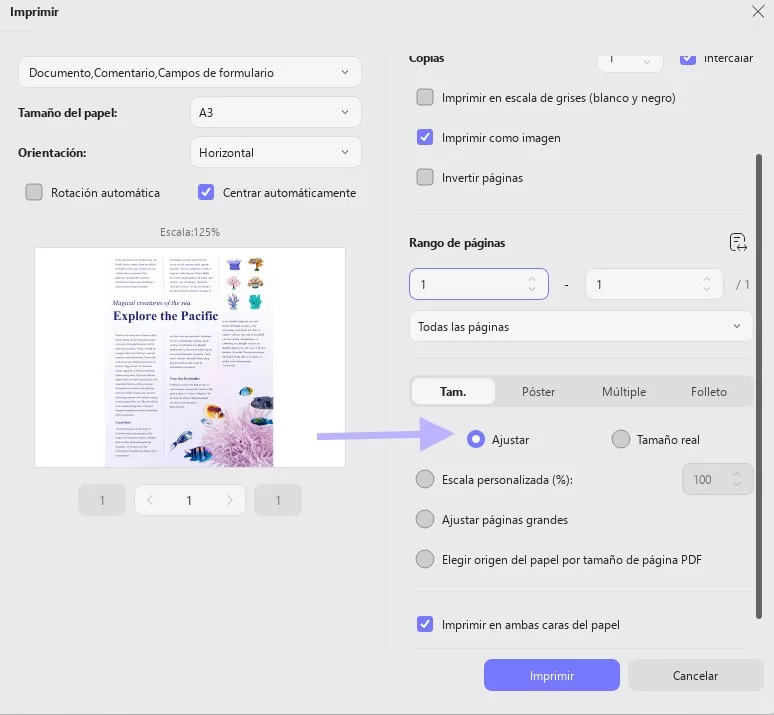
¿Quieres hacer más ediciones en tus documentos PDF?
UPDF posee multitud de funciones, no solo para escalar documentos. Úsalo para leer y anotar documentos PDF y compartirlos con tus amigos o colegas, convertir documentos PDF a otros formatos como JPEG o PNG, y editar tus PDFs de forma rápida y sin complicaciones.
Aprovecha el poder de la inteligencia artificial con la función OCR (Reconocimiento Óptico de Caracteres) de UPDF, que convierte imágenes digitales en texto con solo un clic. Tanto si quieres convertir un PDF escaneado en texto editable como extraer texto de una imagen, la función OCR tiene múltiples usos para individuos y empresas.
Descubre las demás funciones de IA de UPDF para agilizar tus tareas y maximizar la productividad. Descarga UPDF aquí.
Windows • macOS • iOS • Android 100% Seguro
Por qué necesitas escalar documentos PDF a un tamaño específico
Hay varias razones por las que podrías necesitar escalar o redimensionar tu documento PDF.
En primer lugar, podrías necesitar escalar un PDF para prepararlo para la impresión. Si vas a imprimir en un formato grande, como un póster, una revista o una pancarta, necesitarás aumentar la escala del PDF. En cambio, si vas a imprimir folletos o volantes pequeños, deberás reducir el tamaño del PDF para adaptarlo. Escalar tu documento antes de imprimirlo te ayudará a reducir el desperdicio de papel y a ahorrar dinero en tinta de impresora.
También podrías necesitar escalar un PDF por razones digitales. Si tu PDF va a verse principalmente en un teléfono móvil o una tableta, es posible que debas aumentar la escala para que los lectores puedan visualizarlo fácilmente. Esto también puede servir para hacer el documento más accesible para personas con discapacidad visual u otras limitaciones.
Otra razón para escalar documentos PDF es cuando deseas integrarlos en otro formato de presentación, como una diapositiva o un video. En estas circunstancias, ampliar la escala del documento podría simplificar su integración.
Por último, si el contenido de tu documento supera los bordes del papel al imprimir, deberás reducir la escala para que todo encaje en una sola página. Así podrás ahorrar papel y tinta al evitar imprimir áreas innecesarias.
Preguntas frecuentes sobre cómo escalar un PDF
1. ¿Puedo escalar documentos PDF en línea?
Sí, escalar un PDF en línea es un proceso fácil y directo. Existen muchas herramientas disponibles, cada una con sus ventajas y desventajas. Sitios web como pdf2go te permiten escalar tu PDF según tus necesidades.
Sin embargo, debes tener precaución con algunas herramientas en línea, ya que no siempre son confiables. Algunas limitan la cantidad de documentos que puedes escalar o el porcentaje de escala permitido. Recomendamos usar UPDF para escalar hacia arriba o hacia abajo documentos PDF, ya que es un software mucho más seguro y estable.
2. ¿Cómo puedo escalar todas las páginas de un PDF al mismo tamaño?
Descarga UPDF, si aún no lo has hecho. Abre tu PDF en UPDF y selecciona Imprimir > Tamaño. Asegúrate de marcar todas las páginas del rango que quieras incluir. Finalmente, selecciona Microsoft Print to PDF > Imprimir para guardar tu documento.
3. ¿Cómo puedo aumentar o reducir la escala de un documento PDF?
Descarga UPDF y abre tu archivo PDF. Selecciona Imprimir > Escala personalizada. Ajusta la escala hacia arriba o hacia abajo hasta obtener el porcentaje deseado. Una vez que tengas el porcentaje correcto, selecciona Microsoft Print to PDF > Imprimir para guardar el documento.
Por eso, escalar documentos PDF no es tan complicado como parece. Con una herramienta como UPDF, puedes redimensionar tu documento en solo unos clics. Ya sea que estés imprimiendo un póster, creando un libro electrónico o intentando ajustar tu PDF a una presentación de diapositivas, UPDF te ofrece una solución completa. Descárgalo gratis ahora y ahorra sobre 25 % en el plan anual.
Windows • macOS • iOS • Android 100% Seguro
 UPDF
UPDF
 UPDF para Windows
UPDF para Windows UPDF para Mac
UPDF para Mac UPDF para iPhone/iPad
UPDF para iPhone/iPad UPDF para Android
UPDF para Android UPDF AI ONLINE
UPDF AI ONLINE UPDF Sign
UPDF Sign Editar PDF
Editar PDF Anotar PDF
Anotar PDF Crear PDF
Crear PDF Formulario PDF
Formulario PDF Editar enlaces
Editar enlaces Convertir PDF
Convertir PDF OCR
OCR PDF a Word
PDF a Word PDF a imagen
PDF a imagen PDF a Excel
PDF a Excel Organizar PDF
Organizar PDF Combinar PDF
Combinar PDF Dividir PDF
Dividir PDF Recortar PDF
Recortar PDF Girar PDF
Girar PDF Proteger PDF
Proteger PDF Firmar PDF
Firmar PDF Redactar PDF
Redactar PDF Desinfectar PDF
Desinfectar PDF Eliminar seguridad
Eliminar seguridad Leer PDF
Leer PDF UPDF Cloud
UPDF Cloud Comprimir PDF
Comprimir PDF Imprimir PDF
Imprimir PDF Proceso por lotes
Proceso por lotes Sobre UPDF IA
Sobre UPDF IA Soluciones de UPDF IA
Soluciones de UPDF IA Guía de Usuario de IA
Guía de Usuario de IA Preguntas frecuentes sobre UPDF IA
Preguntas frecuentes sobre UPDF IA Resumir PDF
Resumir PDF Traducir PDF
Traducir PDF Chat con PDF
Chat con PDF Chat con imagen
Chat con imagen PDF a Mapa Mental
PDF a Mapa Mental Chat con IA
Chat con IA Explicar PDF
Explicar PDF Investigación académica
Investigación académica Búsqueda de documentos
Búsqueda de documentos Corrector de IA
Corrector de IA Redactor de IA
Redactor de IA Ayudante de tareas con IA
Ayudante de tareas con IA Generador de cuestionarios con IA
Generador de cuestionarios con IA Solucionador de Matemáticas IA
Solucionador de Matemáticas IA PDF a Word
PDF a Word PDF a Excel
PDF a Excel PDF a PowerPoint
PDF a PowerPoint Guía del Usuario
Guía del Usuario Trucos de UPDF
Trucos de UPDF Preguntas Frecuentes
Preguntas Frecuentes Reseñas de UPDF
Reseñas de UPDF Centro de descargas
Centro de descargas Blog
Blog Sala de prensa
Sala de prensa Especificaciones Técnicas
Especificaciones Técnicas Actualizaciones
Actualizaciones UPDF vs. Adobe Acrobat
UPDF vs. Adobe Acrobat UPDF vs. Foxit
UPDF vs. Foxit UPDF vs. PDF Expert
UPDF vs. PDF Expert





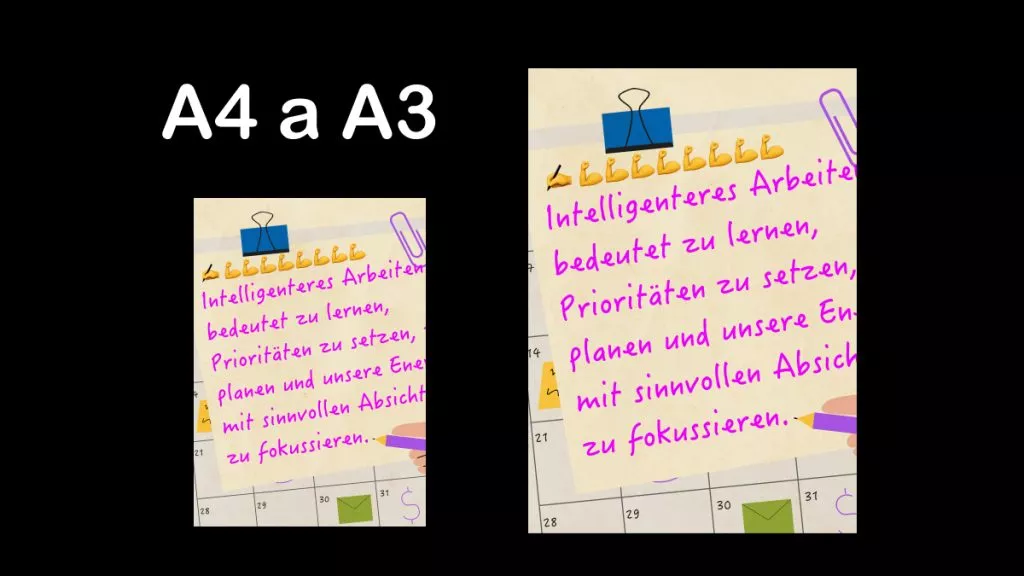


 Thanakorn Srisuwan
Thanakorn Srisuwan 

